12 Dinge, die Sie nach dem Kauf eines neuen Android tun sollten
Androide / / December 19, 2019
1. Binden Sie Ihr Smartphone mit Ihrem Google-Konto
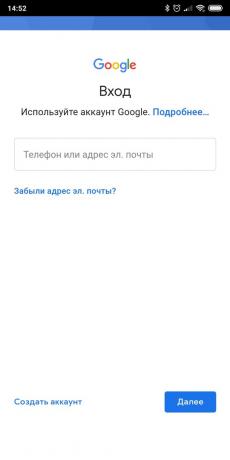
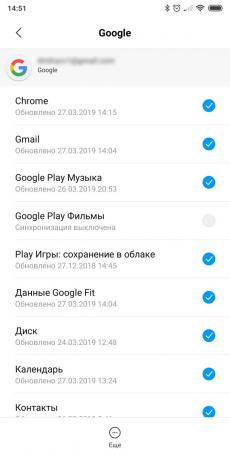
Als erstes eingeschaltet wird, wird der Setup-Assistent erlaubt. Zunächst einmal, es fordert Sie auf, Ihr Google-Konto zu verbinden. Wenn Sie versehentlich oder absichtlich diesen Schritt übersprungen, später kann es geschehen wie folgt:
- Öffnen Smartphone-Einstellungen.
- Klicken Sie auf „Konto“, und bei einigen Geräten - „Benutzer und Konten“.
- Am unteren Rand des Bildschirms, tippen Sie auf „Konto hinzufügen“ und wählen Sie dann den Typ - Google.
- Geben Sie Ihren Benutzernamen und Ihr Passwort ein.
Konto Google zu installieren, um Apps auf Google Play erforderlich ist, E-Mails empfangen, synchronisieren Daten und Kontakte. In der Regel auf Android ohne sie in irgendeiner Art und Weise. Sobald das Smartphone mit Ihrem Konto verbunden ist, sind Sie für weitere Maßnahmen bereit.
2. Aktualisieren Sie Ihr System und Ihre Anwendungen
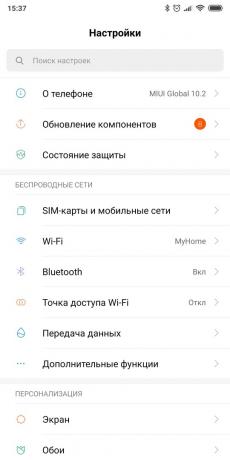

Auch wenn Sie ein brandneues Smartphone haben, ist einen Besuch wert und Updates installieren. Während der Zeit, während das Gerät, das auf dem Zähler, Hersteller und Drittanbieter-Anwendung Entwickler sicherlich ausgerollt neue Versionen seiner Software und Firmware-Patches.
- Wenn Sie reine Android-Firmware haben, öffnen Sie die App Einstellungen und drücken Sie eine Folge von „System» → «Erweiterte Einstellungen» → «System Update.“ Auf einigen Firmwares nicht den Punkt „Erweiterte Einstellungen“ haben - in diesem Fall der Taste „auf dem System.“
- Bevor Sie das Menü zu öffnen, sagt Status-Updates. Wenn eine neue Version der Software, klicken Sie auf „Aktualisieren“.
Die Inhaber der modifizierten Firmware von Samsung, Xiaomi und anderen Einstellungen werden etwas andere Hersteller sein. Sehen Sie Anweisungen für die Firmware auf dem Gerät zu einer bestimmten Marke zu aktualisieren kann in unserem Artikel.
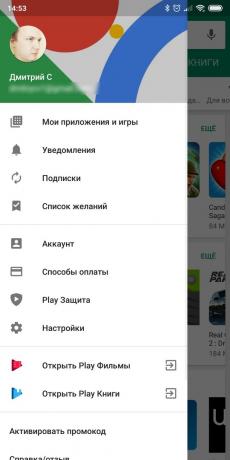
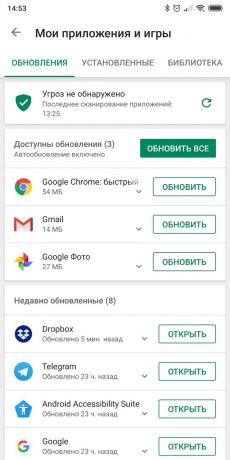
Update ist nicht nur das System, sondern auch eine Smartphone-Anwendung.
- Gehen Sie auf die Google Play Store und öffnen Sie die Seite im Menü.
- Klicken Sie auf „Meine Anwendungen und Spiele.“
- Wenn Updates verfügbar sind, klicken Sie auf den „Refresh All“ und für eine Weile warten.
3. Aktivieren Sie die „Search Device“


Der Verlust eines Smartphone - sehr unangenehm. Verlieren Sie ein neues Smartphone - einfach schrecklich. So sollten Sie darauf achten, Ihre Android zu schützen, bevor ihm etwas passiert. Um dies zu tun, müssen Sie Google-Funktion „Suche nach Geräten“ ermöglichen.
- Öffnen Smartphone-Einstellungen und gehen konsequent auf „Einstellungen» → Google → «Sicherheit».
- Klicken Sie auf „Find Device“ und stellen Sie sicher, dass diese Funktion aktiviert ist.
- Bitte Besuch android.com/find und stellen Sie sicher, dass Ihr Telefon korrekt auf der Karte angezeigt wird.
Integrierte Google-Suchgeräten ist sehr praktische Sache. Aber wenn Sie möchten, den Schutz verwenden mehr ernst nehmen, achten Sie auf diese Optionen.
4. Stellen Sie eine Bildschirmsperre
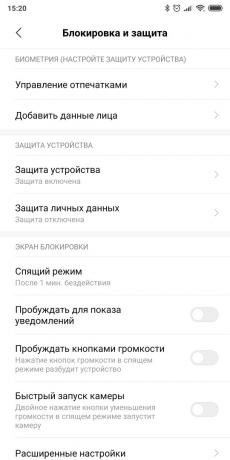
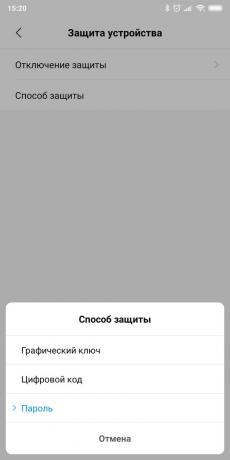
Da unsere Telefone viel sensibler Daten (persönliche Fotos, Korrespondenz, Passwörter und Bankunterlagen) gehalten wird, müssen Sie nur Ihr Android schützen vor neugierigen. Konfigurieren Sie zunächst die Bildschirmsperre.
- Öffnen Smartphone-Einstellungen.
- Wählen Sie „Privacy and location“ oder „Schloss und Schutz“, abhängig von der Version Ihrer Firmware.
- Wählen Sie die Methode des Schutzes - Passwort, PIN, Muster, Scan oder Fingerabdruck der Person.
Die Hauptsache ist Ihr Passwort sorgfältig zu erinnern. Es hat sich nicht eingeschaltet, so dass Sie nicht in der Lage sein wird, Entsperren des Smartphones.
5. Aktivieren Sie Smart Lock-Funktion
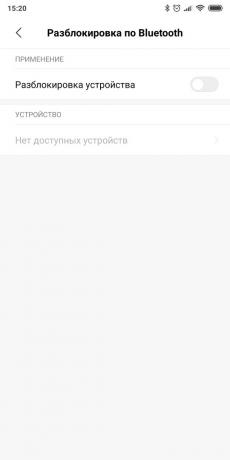
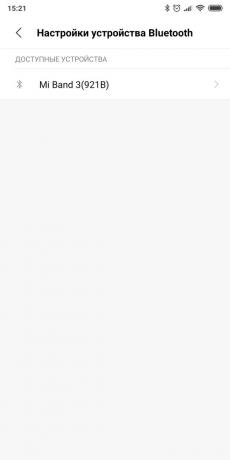
Lock Screen - der inhärente Sicherheitszustand. Aber manchmal ist die Notwendigkeit, den Bildschirm ständig ärgerlich zu entsperren, vor allem, wenn Sie zu Hause sind. Und das Leben einfacher zu machen, ist es notwendig, die Funktion zu aktivieren Smart Lock. Sie schließt das Smartphone automatisch, wenn Sie zu Hause sind, oder wenn es ein vertrauenswürdiges Gerät mit Bluetooth - beispielsweise Desktop-Computer oder ein intelligentes Armband.
- Öffnen Smartphone-Einstellungen und klicken Sie auf „Datenschutz und Ort» → Smart Lock.
- Geben Sie Ihr Passwort ein.
- Wählen Sie eine Option, um automatisch entriegeln - an einem sicheren Ort in der Nähe des vertrauenswürdigen Geräts oder durch Code Ok Google die Phrase.
6. Legen Sie einen Zeitplan für das Regime, „Do not disturb“
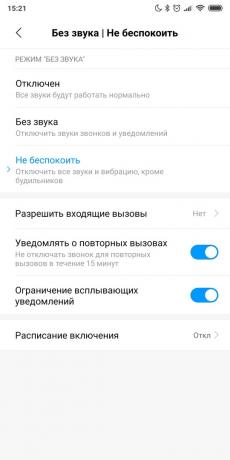
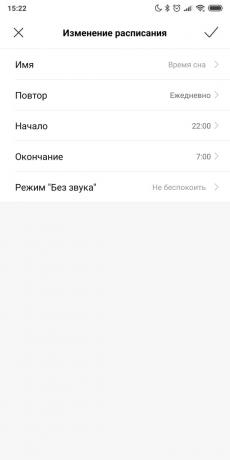
Sie sind nicht jedes Mal müde manuell Benachrichtigungen auf Ihrem Telefon auszuschalten, bevor Sie ins Bett zur Universität zur Arbeit oder fertig los? Anstatt jedes Mal auf den Auslöser zu öffnen, ist es besser, einen Zeitplan aufzustellen, und das Telefon in Silent-Modus automatisch gehen.
Dies geschieht wie folgt:
- Schieben Sie Ihren Finger nach unten im Bildschirm auf den Auslöser Benachrichtigung zu öffnen und den Power-Taste Modus „Nicht stören“ suchen.
- Drücken und halten Sie die Taste, bis Sie die Zeitplaneinstellungen zu sehen.
- Aktivieren Sie die „automatisch aktivieren“.
- Klicken Sie auf „Hinzufügen“, und geben Sie an, was Zeit und in welchen Tagen der Woche sollte das Telefon automatisch die Warnung abzuschalten. Sie können eine beliebige Anzahl von Regeln erstellen - zum Beispiel, um den Silent-Modus aktiviert ist, wenn Sie arbeiten, dann, und dann wieder eingeschaltet, während Sie schlafen.
- Bei der Erstellung des Zeitplans fertig sind, klicken Sie das Kontrollkästchen in der oberen rechten Ecke, um die Einstellungen zu speichern und die Einstellung zu beenden.
7. Schalten Sie Ok Google-Team in Google-Assistent
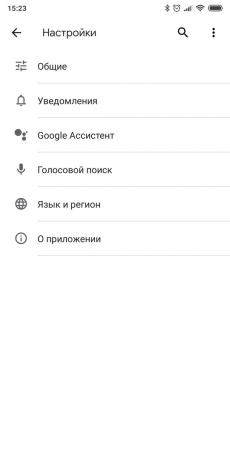
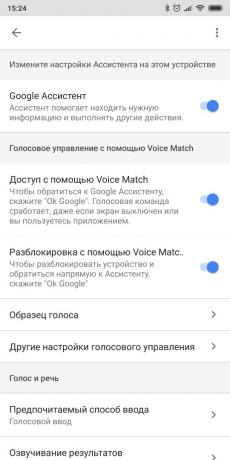
Sprachassistent Google ernsthaft das Leben leichter macht, vor allem, wenn Sie etwas mit dem Telefon tun mögen, und Ihre Hände sind beschäftigt. Um zum Beispiel der Spielbahn oder nehmen Sie einen Anruf zu wechseln. Aber Sie müssen zuerst einen Assistenten einzurichten, so dass er immer auf Ok Google-Team reagiert.
- Öffnen Sie die Google App.
- Klicken Sie auf „Mehr“ Auslassungszeichen gekennzeichnet. Wählen Sie „Einstellungen“.
- Wählen Sie «Google Assistant“ Schalter auf die Registerkarte ‚Wizard‘ und klicken Sie auf ‚Telefon‘.
- Drehen «Google Assistant‚und klicken Sie auf‘Zugriff via Voice-Spiel». Wenn das Smartphone wird Sie bitten, eine Sprachprobe zur Verfügung zu stellen, klicken Sie auf „Weiter“, sagen Ok Google bis vier Mal, und klicken Sie dann auf „Fertig stellen“.
- An wird Entriegeln Stimme aktivieren. Nützlich, wenn Sie möchten Befehle an den Assistenten geben, und der Bildschirm ausgeschaltet ist.
Preis: Kostenlos
8. Fügen Sie Backups von Fotos in Google Fotos
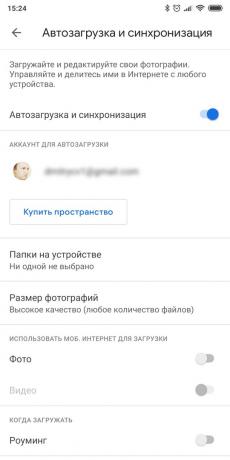
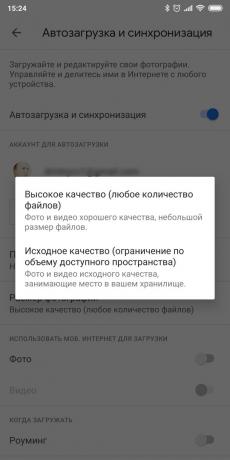
google Fotos - eine perfekte Anwendung. Dank ihm können Sie Ihre Fotos, und das Programm wird dafür sorgen, organisieren, dass kein Bild nicht verloren.
- «Google Fotos“, um die App zu öffnen.
- Klicken Sie auf „Zulassen“, um das automatische Herunterladen und Speichern von Bildern zu ermöglichen.
- In dem sich öffnenden Fenster wählen Sie das Google-Konto eröffnet, mit dem Sie Fotos synchronisieren möchten.
- Wählen Sie die Eigenschaft, in den Fotos hochladen - für Bilder mit der ursprünglichen Qualität Ihres Platz begrenzt Speichervolumen in Google Drive. Für die Option „Hohe Qualität“ ist diese Einschränkung nicht.
- Überprüfen Sie die „Enable mobile Internet“, wenn Sie nicht über den Verkehrsfluss egal.
- Klicken Sie auf OK.
Preis: Kostenlos
9. Richten Sie die App
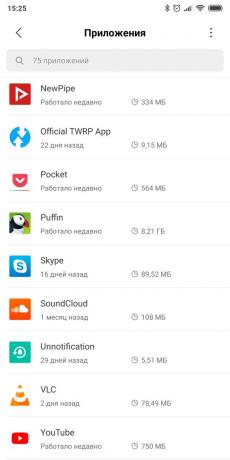
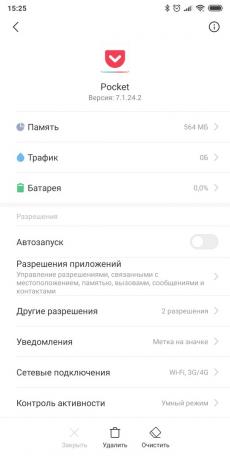
Haben Sie Layfhakera Liste die besten und bewährten Anwendungen, die auf dem neuen Gerät installiert werden soll. Natürlich zum Herunterladen keine Notwendigkeit, sie alle. Wählen Sie nur, was Sie brauchen. Und denken Sie daran: weniger ist besser. Je weniger Anwendungen werden Sie setzen, desto stabiler und Android schneller laufen. Und zur gleichen Zeit wird mehr Platz sein für Dateien und Musik.
10. Wählen Sie Ihre Standardanwendungen
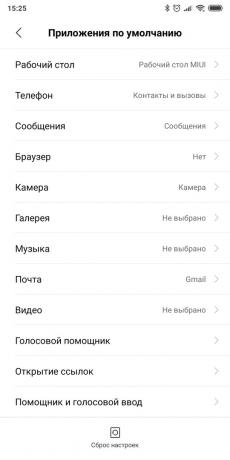
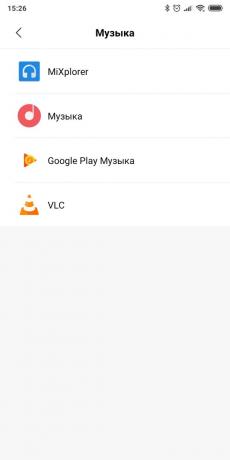
Wenn Sie zuerst eine Datei oder einen Link zu öffnen, Android fragt Sie das Programm zu verwenden. Es ist ein bisschen ärgerlich. Daher wird, nachdem Sie das Wesentliche des Programms installieren, ist es wert, ein wenig Zeit zu verbringen und die Standardanwendung festgelegt. Dann wird das System Ihre Vorlieben kennen und werden Sie mit unnötigen Fragen nicht belästigen.
- Öffnen Sie die „Einstellungen“ und gehen Sie zu „Anwendungen“.
- Suchen Sie den Eintrag „Standard-Apps“ (es kann im Menü „Mehr“ oder mit drei Punkten in der oberen rechten Ecke des Bildschirms).
- Im Öffnen Sie die Einstellungen, wählen Sie Ihre Lieblings-Browser, Bildbetrachter, Player für Musik und Video-Player, ein Programm für Anrufe und Nachrichten, E-Mail-Client und andere häufig verwendete Anwendung.
- Wenn Sie fertig sind, klicken Sie auf den Pfeil am oberen Rand des Bildschirms, um die Änderungen zu speichern und beenden.
11. Richten Sie die mobile Dateneinsparungen

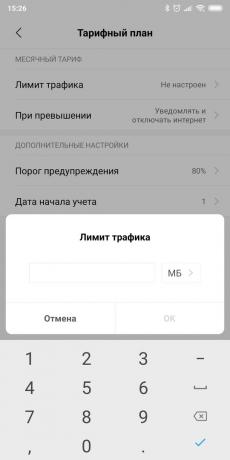
Ihr mobiles Internet beschränkt werden kann, und Android ist sehr lieb von Abfall Bandbreite. Deshalb ist es notwendig, das System so zu konfigurieren, dass es wirtschaftlicher verhielten.
- Öffnen Sie Android-Einstellungen.
- Klicken Sie auf „Netzwerk und Internet» → «Datenübertragung».
- Aktivieren Sie die „Traffic-Limit installieren“.
- Geben Sie die Anzahl der Megabyte, bevor ein Smartphone herunterladen können, werden Sie eine Mitteilung angezeigt. Nach Erreichen dieser Grenze, wird das mobile Internet deaktiviert wird.
Außerdem ist es sinnvoll, die Aktualisierung von Anwendungen über das Mobilfunknetz zu begrenzen. Dafür:
- Gehen Sie auf die Google Play Store.
- Berühren Sie die Seite im Menü auf der linken Seite und klicken Sie auf „Einstellungen“.
- Stellen Sie sicher, dass unter „Auto-Update-Apps“ Wenn der Schalter „nur über Wi-Fi».
Ein paar mehr Möglichkeiten, mobile Daten speichern beschrieben in diesem Artikel.
12. Personalisieren Sie Ihren Home-Bildschirm


Passen Sie den Home-Bildschirm eher einzelne Sitzung. Einige Android-Nutzer lieben seine Widgets zu füllen und es vorziehen, zu Live-Wallpaper. Andere folgen eine minimalistische Philosophie und streben danach, Telefon nicht abgelenkten sie von wichtigen Dingen. Sie können jedoch ein paar allgemeine Empfehlungen geben.
- Sie nicht viel von Desktops erstellen. Drei wäre ausreichend. Ansonsten ihr das Recht zu finden Spiegeln ist zeitaufwendig.
- Das Hotel liegt auf dem Home-Bildschirm nur die Anwendungen und Widgets, dass ich oft verwenden. Alle Arten von Spielen und unwichtigen Tool besser die Menütiefe zu verbergen.
- Ordner erstellen. Seien Sie die Anwendungen nach Kategorie und Sie können das Recht schnell finden.
- Statt durch die Bahn zu graben und manuell Android Wallpaper wählen - Installieren Sie alle Anwendungen, die Hintergründe automatisch aktualisiert. Zum Beispiel Wallz oder Casualis.
Preis: Kostenlos
Preis: Kostenlos
siehe auch🧐
- 8 Android-Gesten, die Sie vielleicht nicht wissen,
- 5 Anwendungen jetzt aus dem Android entfernt werden!
- Wie auf Nachtmodus in Google Apps aktivieren Android

